Ремонт пульта дистанционного управления | Каталог самоделок
У каждого не один раз был случай, когда пульт от телевизора и другой техники начинал работать с перебоями либо полностью отказывал. Мы все уже давно привыкли к удобствам цивилизации, и не представляем себе, как можно включать и выключать телевизор, музыкальный цент, свет в доме без пульта.
Когда ломается пульт дистанционного управления (ПДУ) первым делом меняют батарейки, а вдруг. Но не всегда удобный прибор начинает работать после установки новых батареек. Такие случаи бывают часто, после того как он упал с дивана или стола.
Разборка пульта
- Первым делом вынимаем батарейки.
- Выкручиваем в батарейном отсеке винтики, которые соединяют две половинки корпуса. Найти их можно под заводской наклейкой. Там, где они есть, наклейка продавливается отверткой.
- Мастера берут медиатор и раздвигают две половинки устройства, до появления первого щелчка.
 После раскрытия первой защелки, остальные пойдут легко.
После раскрытия первой защелки, остальные пойдут легко.
Если вы разбираете электронное устройство в первый раз, то можно работать отверткой и ножом. Вначале просовывайте жало отвертки в щель между двумя частями пульта, и продвигая медленно инструмент вдоль корпуса, отыщите первую защелку. Отщелкивайте её, но отвертку не вынимайте, а вставив возле неё нож, ведите его кончик до следующей защелки. Так, аккуратно, раскрывайте все защелки.
- Вынимайте плату и резиновую матрицу с кнопками. Обратите внимание, что у некоторых пультов имеются раздельные кнопочки. Потом их долго придется вставлять обратно, если они рассыплются при разборке.
Ремонт ПДУ
- Удаление загрязнений. Жировой слой портит надежный контакт графитового покрытия на плате с пятачком какой-то кнопки, поэтому приходится давить на неё с силой, чтобы выполнилась желаемая команда.
Смывайте жир обычной мыльной пеной, не нужно пользоваться спиртовыми растворами. Берите чистую губку, намыливаете её и счищайте загрязнения с платы, резиновых кнопок, двух половинок корпуса. Затем смоете мыльную пену теплой водой.
Берите чистую губку, намыливаете её и счищайте загрязнения с платы, резиновых кнопок, двух половинок корпуса. Затем смоете мыльную пену теплой водой.
Напоследок все детали необходимо вытереть насухо и вдобавок просушить, воспользовавшись феном или положив на часок-другой на горячий радиатор отопления.
- Пропайка контактов. Раз уж вы разобрали всё, то нелишним будет, особенно если пульт падал на пол, пройтись паяльником по электрическим соединениям.
Важно восстановить паяные соединения пружинных контактов батареек, кварца на плате, инфракрасного диода. Инфракрасный диод и кварцевый резонатор с треснувшими ножками следует только менять, бессмысленно их паять.
Не пытайтесь, не имея опыта, паять микросхему, вы можете перегреть её или замкнуть припоем мельчайшие выводы и дорожки. Микросхемы в ПДУ выходят из строя крайне редко.
- Восстановление токопроводящего покрытия.
 Распространенная поломка, при которой перестают работать самые ходовые кнопки.
Распространенная поломка, при которой перестают работать самые ходовые кнопки.
Чтобы восстановить контакт, есть несколько способов:
- Нанести на токопроводящий пятачок кнопки несколько капель лака ТЛС.
- Наклеить на поврежденный пятачок кусочек фольги соответствующего размера. Материал нужно брать чистый — не оклеенную бумагой фольгу от конфет или пачки сигарет.
- Купить ремкомплект для ПДУ, в который входит токопроводящие пятачки разных размеров и тюбик клея. Новые кружочки приклеиваются поверх старых, износившихся.
И, наконец, собирайте «маленького помощника». Проверить работу всех кнопок можно непосредственно на телевизоре либо с помощью цифрового фотоаппарата. Через объектив фотоаппарата любого мобильника, видно, как инфракрасный светодиод загорается при нажатии на какую-либо кнопку пульта. По частоте мигания светодиода можно также судить об исправности кварцевого резонатора, но для этого нужно иметь мультидекодер ПДУ.
Автор: Николай Владимирович. Украина, Киев.
Типовые неисправности пультов и как их устранить своими силами
Представим страшное, что ваш зомбоящик вдруг перестал реагировать на пульт или отзывается на него крайне неохотно. Может случиться, что часть кнопок работает нормально, а другие приходится давить как не в себя. И ещё не факт, что это приведёт к желаемому результату. Короче, беда пришла в дом откуда не ждали, зато появилось время узнать, как отремонтировать пульт от телевизора своими руками.
Чтобы снова стать полноценным повелителем зомбоящика определимся с характером проблемы. Тут возможны два варианта: срабатывают не все кнопки или не с первого раза и пульт не работает совсем. Все описываемые далее неисправности типовые и практически не зависят от конкретной модели и производителя.
Хотелось ещё заметить, что если вы уже меняли пульт для своего телевизора, то при вскрытии, с большой долей вероятности, обнаружите на плате надпись HUAYU, вне зависимости от того, какой бренд значился на корпусе. Это крупнейший китайский производитель пультов дистанционного управления и процентов 90% продаваемых у нас пультов будет именно оттуда.
Это крупнейший китайский производитель пультов дистанционного управления и процентов 90% продаваемых у нас пультов будет именно оттуда.
Пульт от телевизора на работает совсем. Основные причины неисправности.
- Самое банальное и вместе с тем действенное решение — заменить батарейки на новые. Может оказаться, что установленные совсем недавно «новые» элементы питания окажутся бракованными или «севшими» сразу из упаковки.
- Далее следует проверить насколько плотно батарейки сидят в отсеке. Плохой контакт элементов питания с клеммами является самым распространённым дефектом. Со временем подпружиненные контакты могут погнуться и потерять былую упругость.
Если после манипуляций с батарейками магии не произошло, то без разборки пульта не обойтись. В батарейном отсеке обычно имеется один или два самореза, а половинки корпуса, как правило, крепятся на защёлках. Лучше всего поддевать их не отвёрткой, а не нужной пластикой картой чтобы не оставлять вмятин на корпусе.
- Отвал ИК-светодиода. При падении может нарушиться контакт светодиода с платой пульта. Внимательно осмотрите контактные дорожки, подходящие к ИК-светодиоду и пропаяйте в случае найденного обрыва или отслоения дорожки.
- Причиной полного отказа работы пульта может стать одновременное замыкание нескольких контактов на плате. В этом случае микросхема управления перестаёт выдавать кодовые импульсы на светодиод. Лечится данная проблема чисткой платы пульта (об этом будет чуть ниже).
- Выход из строя одного из элементов на плате пульта. Их тут кот наплакал. Кроме инфракрасного светодиода (как его проверить вы уже знаете), у пультов HUAYU причиной неисправности может стать конденсатор или плохой контакт одной из ножек микросхемы. Сама микросхема, как правило, исправна. В любом случае найти такую микросхему под ваш пульт в продаже не реально, проще купить новый.
Часть кнопок пульта не работает или срабатывают не с первого раза.
С данным дефектом рано или поздно сталкивается каждый владелец ПДУ. Исключение составляют только современные пульты с сенсорным управлением, в виду совершенно иной конструкции.
Исключение составляют только современные пульты с сенсорным управлением, в виду совершенно иной конструкции.
Со временем, через 2-3 года использования, качество резины снижается (видимо происходит какая-то химическая реакция от температуры или ещё от чего). Из под кнопок на плату начинает выделяться маслообразное вещество, мешая нормальному контакту токопроводящего покрытия с графитовыми элементами печатной платы. Кроме того пульты засоряются пылью, жирными или мокрыми руками и прочей бытовой грязью. Не редко на них проливают всевозможные жидкости.
Вся эта красота остаётся между кнопками и контактами платы. Разобрав пульт, на плате со стороны дорожек в местах контактов, вы наверняка заметите густой слоем клейкой массы. Именно этот жировой слой и мешает контакту между графическим покрытием платы и токопроводящим слоем на резиновой основе кнопок.
Токопроводящие резиновые кнопки пультов нельзя протирать спиртом или растворителями, т.к. смывается токопроводящий слой!
Удалять маслянистую грязь, можно влажной салфеткой, но лучше воспользоваться средством для мытья посуды, которое без труда расщепляет жир.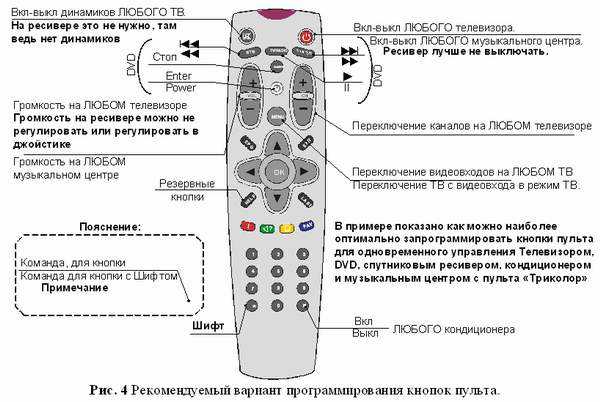 Так же, как вы моете посуду, промываем резинку с кнопками, корпус пульта и саму плату (можно воспользоваться для этого зубной щёткой). После чего всё тщательно вытираем и просушиваем (плату быстрее просушить феном). После такой процедуры пульт становится как новый.
Так же, как вы моете посуду, промываем резинку с кнопками, корпус пульта и саму плату (можно воспользоваться для этого зубной щёткой). После чего всё тщательно вытираем и просушиваем (плату быстрее просушить феном). После такой процедуры пульт становится как новый.
Что делать в случае износа токопроводящего покрытия контактов и графитовых элементов печатной платы?
Сама резина является диэлектриком, но на «пятачки» кнопок нанесено токопроводящее покрытие. Их можно проверить мультимером на предмет проводимости (допустимые знания от единиц до нескольких сотен кОм).
Со временем контакты под кнопками физически изнашиваются. В таком случае можно воспользоваться специальным ремпомплектом для пультов, в который входят токопроводящие резиночки и тюбик силиконового клея. Если его нет, можно попытаться наклеить на кнопки алюминиевую фольгу (например от сигаретной пачки), но такой вариант, как правило, недолговечен. А в случае с мелкими плоскими кнопками, наклейки вообще отлетают моментально.
Восстановить работу любых кнопок пульта на долго поможет ненужная плёночная клавиатура. Она состоит из 3-х плёнок, склеенных между собой: две с контактами, а центральная является изолирующим слоем. Нужно вырезать контакт с изолятором (третья плёнка с контактом не нужна) и наклеить его непосредственно на плату пульта над графитовым контактом. Когда вы будете нажимать на кнопку пульта, то замыкать контакт будет контактная площадка от клавиатуры. Надеюсь, что суть метода вы поняли.
Подвержены износу и графитовые контакты печатной платы, их легко восстановить с помощью «мягкого» канцелярского карандаша.
Подписывайтесь на канал
Яндекс.Дзени узнавайте первыми о новых материалах, опубликованных на сайте.
Как починить неработающие кнопки пульта дистанционного управления? | Культура онлайн
Если вы хотите и можете, все, что вам нужно, это правильные инструкции, инструменты и немного усилий, чтобы починить пульт дистанционного управления — однажды вы даже сможете починить весь телевизор!
23 августа 2021 г.
Если у вас не работают кнопки, то почему бы не открыть корпус и не попробовать их починить — вы ничего не теряете! Есть несколько причин, по которым вы можете попытаться исправить то, что не работает, например, чтобы сэкономить немного денег, спасти планету или просто из любопытства узнать, как все работает. Какой бы ни была ваша мотивация, первый шаг — раскрыть ее, что легче сказать, чем сделать.
Около 15 лет назад журнал Make Magazine (https://makezine.com) опубликовал «Билль о правах производителя» (https://cdn.makezine.com/make/MAKERS_RIGHTS.pdf) со слоганом «Если вы не можете открой его, он тебе не принадлежит. С целью поощрения клиентов к ремонту вещей, он выступает за простоту открытия кейсов, использование стандартных инструментов и сменных частей. Ваш пульт дистанционного управления — фантастический пример обычного продукта — их, наверное, миллионы в домах по всему миру. Его должно быть легко ремонтировать и, в идеале, можно повторно использовать с другим продуктом.
Для начала вы можете выполнить быстрый поиск в Интернете по запросу «ремонт кнопок дистанционного управления», который, вероятно, даст миллионы результатов. Нам очень нравятся советы на таких сайтах, как Instructables (https://www.instructables.com/Fixing-Non-Working-Buttons-of-Any-Remote-C…), которые предлагают отличное место для начала отладки того, что может могут работать неправильно, от плохой проводимости переключателей до разорванных соединений, которые можно починить с помощью электрической краски от Bare Conductive (https://www.bareconductive.com/blogs/resources/how-to-repair-a-remote- ко…). Такие сайты, как IFIXIT (https://www.ifixit.com/Device/Remote_Control ), известны своим вкладом сообщества в ремонт всех видов электронного оборудования, в том числе пультов дистанционного управления многих производителей. Вы даже можете взломать свой собственный пульт дистанционного управления общего назначения, предложенный в предыдущей статье «Как работают пульты дистанционного управления» (ссылка на предыдущую статью, чтобы спросить эксперта)
Если разбирать свой ящик с инструментами и разбирать вещи кажется немного пугающим, то почему бы не найти кого-нибудь, кто поможет вам сделать эти первые шаги? Отличный проект «Перезапуск» (https://therestartproject. org/), основанный в 2013 году, работает со школами и местными общественными группами над проведением вечеринок «Перезапуск» (https://therestartproject.org/about/), где «люди учат друг друга другим, как починить свои сломанные и медленные устройства». У него есть волонтеры в более чем 150 группах в 20 странах мира, и он объединяет людей, чтобы поделиться навыками, необходимыми для укрепления уверенности в ремонте сломанных вещей. В то время как эти партии дают людям возможность изменить ситуацию к лучшему, Restart также проводит кампанию за «Право на ремонт» (https://therestartproject.org/right-to-repair/) и является соучредителем «Европейского Право на ремонт» (https://repair.eu).
org/), основанный в 2013 году, работает со школами и местными общественными группами над проведением вечеринок «Перезапуск» (https://therestartproject.org/about/), где «люди учат друг друга другим, как починить свои сломанные и медленные устройства». У него есть волонтеры в более чем 150 группах в 20 странах мира, и он объединяет людей, чтобы поделиться навыками, необходимыми для укрепления уверенности в ремонте сломанных вещей. В то время как эти партии дают людям возможность изменить ситуацию к лучшему, Restart также проводит кампанию за «Право на ремонт» (https://therestartproject.org/right-to-repair/) и является соучредителем «Европейского Право на ремонт» (https://repair.eu).
Так почему же так важна способность к ремонту? За последние пару десятилетий продукты становились все более сложными, а также становились все более доступными по мере снижения цен. Это привело к тому, что компании разработали стратегии «запланированного устаревания» (https://en.wikipedia.org/wiki/Planned_obsolescence), когда потребители рассчитывают использовать продукт только в течение короткого периода времени (например, новый телефон каждые 2 года).
Прогнозируемый объем производства электронных отходов в мире с 2019 по 2030 год (в миллионах метрических тонн)*
Эта культура одноразового использования не является устойчивой в ее нынешнем виде. Право на ремонт имеет основополагающее значение для продления жизненного цикла продукции и перехода к экономике замкнутого цикла.
MAKERS_RIGHTS.pdf
Настройка кнопок пульта
Настройка кнопок пультаПоиск
Поддержка
ПультыHarmony позволяют настраивать функции кнопок на пульте. Вы можете изменить команду, которую отправляет ваша кнопка, или даже изменить то, что делает нажатие и удерживание кнопки (длительное нажатие).
Настройка кнопок
Настройка физических кнопок
Мобильный телефон Рабочий стол
- Перейдите к , затем выберите Настройка Harmony > Добавить/редактировать устройства > ПУЛЬТ И ХАБ .

- Выберите НАСТРОЙКА КНОПОК , а затем НАСТРОЙКА КНОПОК .
- Выберите КНОПКИ УПРАВЛЕНИЯ АКТИВНОСТЬЮ .
- Выберите действие, для которого вы хотите изменить кнопки.
- Выберите нужный тип настройки кнопок и следуйте инструкциям на экране.
Примечание: Кнопки на пульте дистанционного управления будут иметь возможность короткого и длительного нажатия. Короткое нажатие — это когда вы нажимаете и отпускаете кнопку. Длительное нажатие — это когда вы нажимаете кнопку, держите ее в течение секунды, а затем отпускаете. Вы можете назначить разные команды для каждого из этих типов нажатий кнопок.
Пример: Для кнопки «Меню» вы можете отправить команду «Меню» для короткого нажатия, а затем отправить команду «Параметры» для длительного нажатия.
- Войдите в программу MyHarmony для настольных ПК и выберите свой пульт из галереи.

- Выберите вкладку Кнопки , а затем выберите действие, для которого вы хотите настроить кнопку.
- Выберите Перейти .
- Вам представлено визуальное представление вашего пульта дистанционного управления. Используйте стрелки вверх и вниз над и под изображением пульта, чтобы просмотреть другие разделы пульта.
- Кнопки, которым в настоящее время не назначены команды, будут иметь синюю рамку. Наведение курсора на любую кнопку покажет вам, какая команда будет отправлена и на какое устройство.
Вы всегда можете восстановить настройки кнопок до значений по умолчанию Harmony, выбрав Восстановить значения по умолчанию в нижнем левом углу.
- Выберите устройство, на которое вы хотите отправить команду. Например, если вы нажмете кнопку PIP на оригинальном пульте Motorola DVR, вы выберете устройство Motorola DVR.
 В списке перечислены только устройства, используемые в этом конкретном действии.
В списке перечислены только устройства, используемые в этом конкретном действии.
- Прокрутите вниз до команды, которую вы хотите отправить.
- Перетащите команду на изображение пульта и поместите ее на кнопку, которой мы хотим ее назначить.
Ваша команда отсутствует?
Убедитесь, что вы выбрали правильное устройство, или найдите команды с похожими именами. Например, иногда кнопка «ОК» может называться «Ввод», а «Стрелка влево» может называться «Направление влево». Если команды нет в списке, возможно, вам придется научить Harmony новой команде.
Хотите создать макрос?
Хотите отправить несколько команд одним нажатием кнопки?
Узнайте больше о создании макросов или последовательностей.
- Наконец, синхронизируйте пульт, чтобы завершить процесс.
Примечание: Кнопки на пульте дистанционного управления будут иметь возможность короткого и длительного нажатия. Короткое нажатие — это когда вы нажимаете и отпускаете кнопку. Длительное нажатие — это когда вы нажимаете кнопку, держите ее в течение секунды, а затем отпускаете. Вы можете назначить разные команды для каждого из этих типов нажатий кнопок.
Короткое нажатие — это когда вы нажимаете и отпускаете кнопку. Длительное нажатие — это когда вы нажимаете кнопку, держите ее в течение секунды, а затем отпускаете. Вы можете назначить разные команды для каждого из этих типов нажатий кнопок.
Пример: Для кнопки «Меню» вы можете отправить команду «Меню» для короткого нажатия, а затем отправить команду «Параметры» для длительного нажатия.
Настройка кнопок
- Войдите в программу MyHarmony для настольных ПК и выберите свой пульт из галереи.
- Выберите вкладку Кнопки , а затем выберите действие, для которого вы хотите настроить кнопку.
- Выберите Перейти .
- Вам представлено визуальное представление вашего пульта. Используйте стрелки вверх и вниз над и под изображением пульта, чтобы просмотреть другие разделы пульта.
- Кнопки, которым в настоящее время не назначены команды, будут иметь синюю рамку. Наведение курсора на любую кнопку покажет вам, какая команда будет отправлена и на какое устройство.

Вы всегда можете восстановить настройки кнопок до значений по умолчанию Harmony, выбрав Восстановить значения по умолчанию в нижнем левом углу.
- Выберите устройство, на которое вы хотите отправить команду. Например, если вы нажмете кнопку PIP на оригинальном пульте Motorola DVR, вы выберете устройство Motorola DVR. В списке перечислены только устройства, используемые в этом конкретном действии.
- Прокрутите вниз до команды, которую вы хотите отправить.
- Перетащите команду на изображение пульта и поместите ее на кнопку, которой мы хотим ее назначить.
Ваша команда отсутствует?
Убедитесь, что вы выбрали правильное устройство, или найдите команды с похожими именами. Например, иногда кнопка «ОК» может называться «Ввод», а «Стрелка влево» может называться «Направление влево». Если команды нет в списке, возможно, вам придется научить Harmony новой команде.
Хотите создать макрос?
Хотите отправить несколько команд одним нажатием кнопки?
Узнайте больше о создании макросов или последовательностей.
- Наконец, синхронизируйте пульт, чтобы завершить процесс.
Настройка кнопок
- Запустите приложение Harmony и войдите в свою учетную запись.
- Выберите пульт Harmony, а затем НАСТРОЙКА ПУЛЬТА > НАСТРОЙКА КНОПОК > КНОПКИ УПРАВЛЕНИЯ АКТИВНОСТЬЮ .
- Выберите действие, для которого вы хотите создать последовательность, а затем кнопку, которую вы хотите настроить.
- Выберите кнопку, которую хотите настроить, а затем устройство и команду, которую хотите использовать.
- Выберите > , чтобы просмотреть конфигурацию и обновить кнопку.
- Наконец, выберите значок синхронизации в правом верхнем углу меню настроек, а затем СИНХРОНИЗИРОВАТЬ СЕЙЧАС .
Настройка кнопок
- Запустите приложение Harmony Express и нажмите Настройки устройства .
- Коснитесь устройства, которое хотите настроить, а затем Настройка кнопки .

- Следуйте инструкциям на экране, чтобы обновить настройки кнопок.
- Кнопки на вкладке Default не могут быть обновлены.
Элита Управление домом Главная Хаб Центр Умная клавиатура Связь Один Умное управление Компаньон Трогать Окончательный Идеальный дом Конечный центр Окончательный один 950 Про 200/300/350 600/650/665/700
Выберите свой пульт дистанционного управления
Нам нужно знать, какой у вас тип пульта дистанционного управления, чтобы предоставить вам правильные инструкции.

 После раскрытия первой защелки, остальные пойдут легко.
После раскрытия первой защелки, остальные пойдут легко.